HL-3070CW
Usein kysytyt kysymykset ja vianmääritys |
Paperi käyristyy tai aaltoilee tulostettaessa. Miten voin vähentää paperin käyristymistä?
Tarkista seuraavat seikat.
Vaihe 1:
Selaa paperinippu läpi ja sitten käännä paperinippu ylösalaisin kasetissa tai kierrä nippua 180° kasetissa. Selaa nippua kuten kuvassa esitetään. Jos ongelma ei poistu, jatka vaiheesta 2.
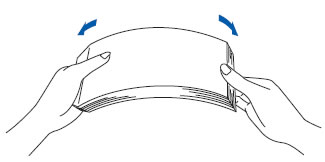
Vaihe 2:
Tarkista paperin säilytysolosuhteet. Jos paperipakkaus oli avattu tai paperia on säilytetty liian lämpimässä tai liian kosteassa paikassa, koeta toisella paperierällä.
Paperi säilyy paremmin jos pakkaus suljetaan tiiviisti avaamisen jälkeen. Paperin laatu kärsii jos paperia säilytetään liian lämpimässä tai liian kosteassa paikassa.
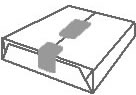
Vaihe 3:
Tarkista että tulostinohjaimesta tai tulostimen ohjauspaneelista kohdasta Paperityyppi (Paper Type) on valittu oikea tulostusmateriaali.
Katso sivua Tulostimessa käytettävät tulostusmateriaalit.
Valitse tulostinohjaimesta Paksu paperi (Thick Paper tai Thicker Paper) ja koeta tulostaa uudestaan. Ohjeet ovat eri käyttöjärjestelmille erilaiset.
[Windows-käyttäjille]
Katso sivua Miten muutetaan paperikoon ja tulostusmateriaalin oletusarvoa Windows-sovelluksissa.
[Macintosh-käyttäjille]
Katso sivua Miten muutetaan paperikoon ja tulostusmateriaalin oletusarvoa Macintosh-sovelluksissa.
Vaihe 4:
Valitse tulostinohjaimesta asetus Vähennä paperin käyristymistä (Reduce Paper Curl) ja koeta tulostaa uudestaan.
Ohjeet ovat eri käyttöjärjestelmille erilaiset.
Ikkunat ovat Windows XP ikkunoita. Ikkunat voivat olla erilaisia eri käyttöjärjestelmissä.
[Vakiotulostinohjain]
-
Avaa Tulostusasetukset (Printing Preferences). (Täältä näet miten pääsee Tulostusasetuksiin.)
-
Valitse välilehti Lisäasetukset (Advanced) ja sitten Muut tulostusasetukset (Other Print Options).
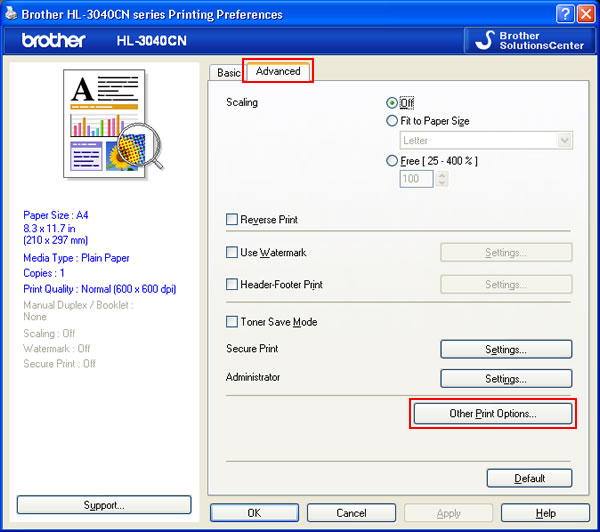
-
Kohdasta Kirjoittimen toiminto (Printer Function) valitse Paranna tulostuslaatua (Improve Print Output), valitse Vähennä paperin käyristymistä (Reduce Paper Curl).
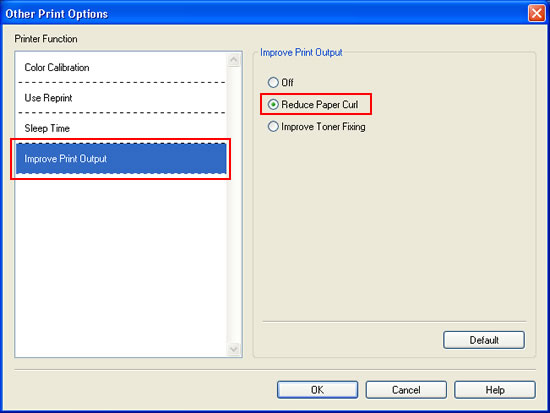
-
Valitse OK.
Asetus on muutettu, yritä tulostaa uudestaan.
[BR-Script-tulostinohjain]
-
Avaa Tulostusasetukset (Printing Preferences). (Katso täältä miten pääsee Tulostusasetuksiin.)
-
Valitse välilehti Layout ja sieltä Lisäasetukset (Advanced).
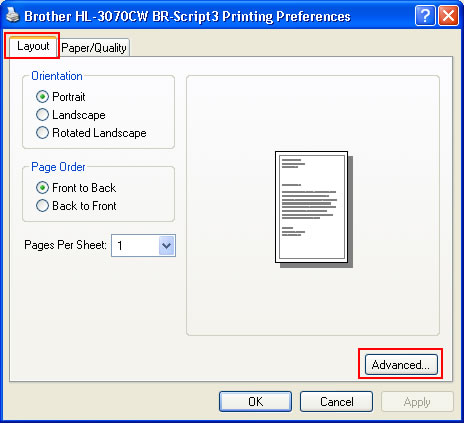
-
Kohdasta Kirjoittimen toiminto (Printer Features) valitse Paranna tulostuslaatua (Improve Print Output), valitse Vähennä paperin käyristymistä (Reduce Paper Curl).
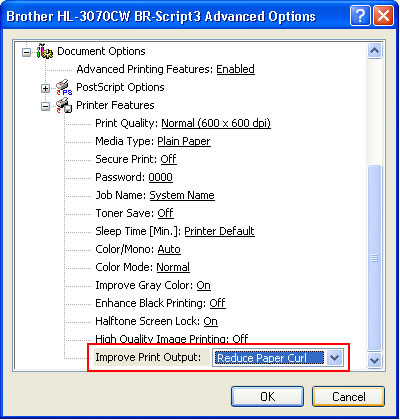
-
Valitse OK.
Asetus on muutettu, yritä tulostaa uudestaan.
[Vakiotulostinohjain]
-
Avaa ikkuna Print. (Täältä näet miten pääsee tulostusvalikkoon.)
-
[Mac OS X 10.3.9 tai 10.4.x käyttäjät]
-
Kohdasta Presets valitse Tulostusasetukset (Print Settings).
-
Osoita Lisäasetukset (Advanced) ja sitten Paranna tulostuslaatua (Improve Print Output).
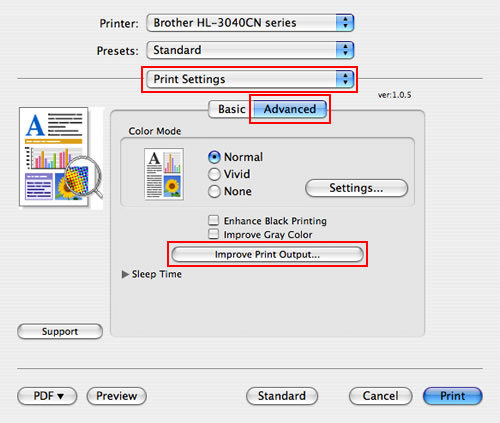
[Mac OS X 10.5.x tai uudempien käyttäjät]-
Ikkunassa Print valitse Tulostusasetukset (Print Settings).
-
Osoita Lisäasetukset (Advanced) ja sitten Paranna tulostuslaatua (Improve Print Output).
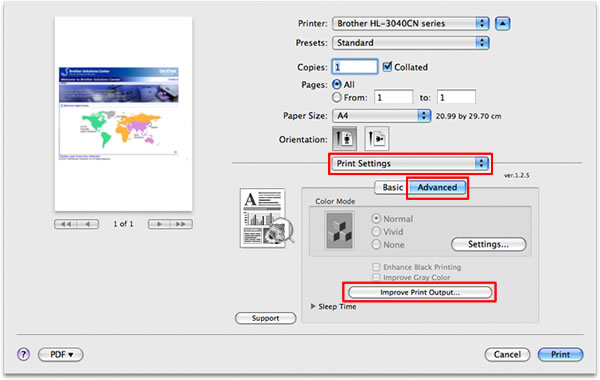
-
Kohdasta Presets valitse Tulostusasetukset (Print Settings).
-
Osoita Vähennä paperin käyristymistä (Reduce Paper Curl) ja osoita OK.
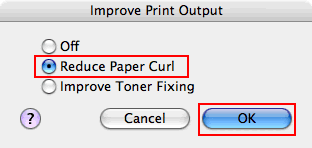
- Osoita Print.
[BR-Script-tulostinohjain]
-
Avaa ikkuna Print. (Katso täältä miten pääsee Tulostusasetuksiin.)
-
[Mac OS X 10.3.9 tai 10.4.x käyttäjät]
-
Kohdasta Presets valitse Tulostusasetukset (Print Settings).
-
Kohdasta Ominaisuusjoukot (Feature Sets) valitse "Set 3".
-
Kohdasta Paranna tulostuslaatua (Improve Print Output) osoita Vähennä paperin käyristymistä (Reduce Paper Curl).
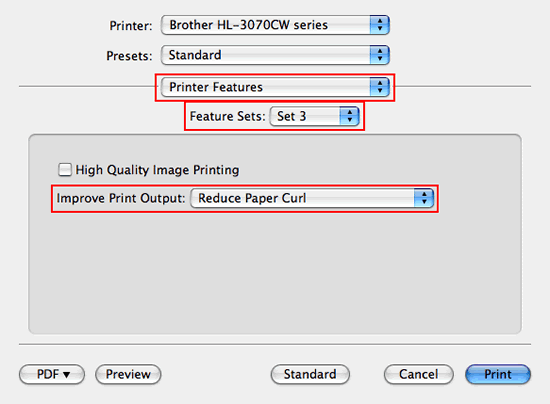
[Mac OS X 10.5.x ja uudempien käyttäjät]-
Ikkunassa Print valitse "Printer Features".
-
Kohdasta Ominaisuusjoukot (Feature Sets) valitse "General 2".
-
Kohdasta Paranna tulostuslaatua (Improve Print Output) osoita Vähennä paperin käyristymistä (Reduce Paper Curl).
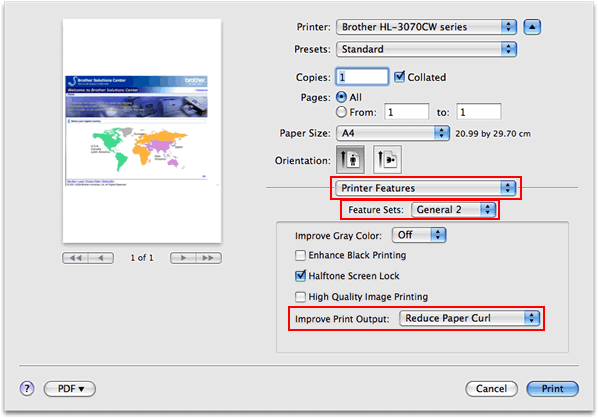
-
Kohdasta Presets valitse Tulostusasetukset (Print Settings).
- Osoita Print.
